
El servidor X en Linux proporciona su escritorio gráfico. Si falla, perderá todo el trabajo no guardado en los programas gráficos, pero puede recuperarse del bloqueo y reiniciar el servidor X sin reiniciar su computadora.
Las fallas del servidor X pueden ser causadas por errores con los controladores de gráficos, por ejemplo, los controladores de gráficos patentados de AMD o NVIDIA, problemas de hardware u otros errores de software.
Credito de imagen: Francois Schnell en Flickr
Ctrl + Alt + Retroceso
El método abreviado de teclado Ctrl + Alt + Retroceso tradicionalmente reiniciaba el servidor X en Linux. Sin embargo, después de las quejas, particularmente de los nuevos usuarios de Linux que presionaron accidentalmente esta combinación de teclas y perdieron todo su trabajo, este acceso directo estaba deshabilitado de forma predeterminada. Para habilitarlo en Ubuntu, Fedora o cualquier otra distribución que use un escritorio basado en GNOME, puede usar la utilidad Diseño de teclado.
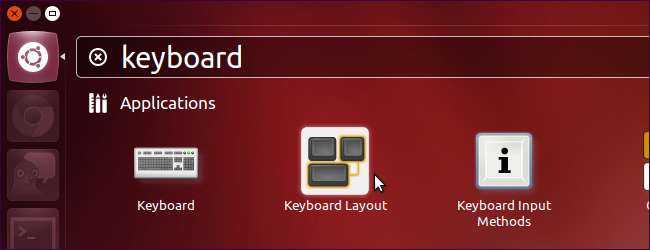
Haga clic en el botón Opciones y active la casilla de verificación Control + Alt + Retroceso en Secuencia de teclas para matar el servidor X.
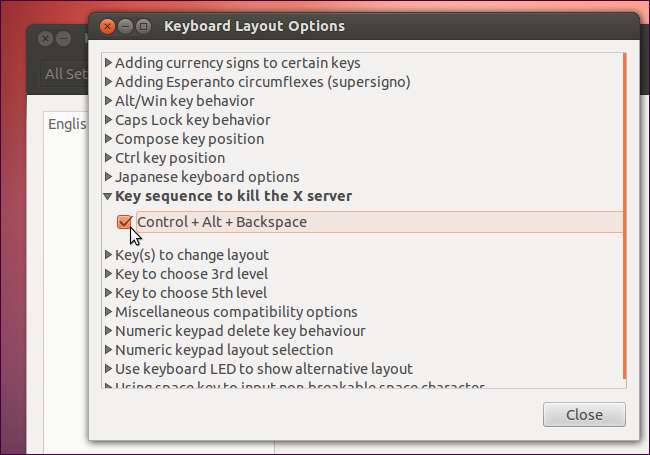
Una vez habilitado, puede presionar Ctrl + Alt + Retroceso para reiniciar inmediatamente su servidor X. Sin embargo, este acceso directo lo implementa el servidor X y es posible que no funcione si X se cuelga de alguna manera.
Cambiar consolas virtuales
Puede utilizar el método abreviado de teclado Ctrl + Alt + F1 (y otros Atajos de teclado de la tecla F ) para cambiar a una consola virtual diferente de su servidor X. (Ctrl + Alt + F7 generalmente lo lleva de regreso a X; la tecla F exacta depende de su distribución de Linux).
Una vez que lo haya hecho, puede iniciar sesión en la consola virtual y ejecutar el comando apropiado para reiniciar su servidor X. El comando que necesitará depende del administrador de pantalla que esté utilizando. En Ubuntu, que usa el administrador de pantalla LightDM, usaría el siguiente comando:
reinicio de lightdm del servicio de sudo
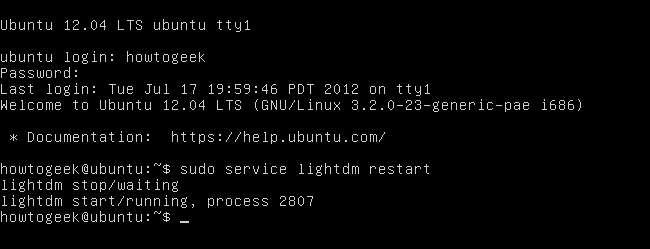
SSH en la computadora
Si no puede eliminar el servidor X localmente, puede eliminarlo a través de la red. Asumiendo que tienes un Servidor SSH configurado y ejecutándose en su sistema Linux, puede iniciar sesión desde otra computadora y ejecutar el comando apropiado para reiniciar el servidor X. Simplemente inicie sesión a través de SSH para acceder a una consola remota y use el comando apropiado para reiniciar su administrador de pantalla; en Ubuntu, es el reinicio de lightdm del servicio de sudo comando anterior.

Utilice la tecla Magic SysRq
Tenemos cubierto con la tecla mágica SysRq en el pasado, el SysRq es generalmente el mismo que la tecla Imprimir pantalla. Suponiendo que desee eliminar el servidor X localmente, no a través de la red, es posible que su sistema no responda a las pulsaciones de teclas, incluido el método abreviado de teclado Ctrl + Alt + F1. Esto puede ocurrir porque el servidor X ha tomado el control del teclado. Para quitarle el control al servidor X, use la siguiente combinación de teclas:
Alt + SysRq + r
Una vez que lo haya hecho, puede intentar presionar Ctrl + Alt + F1 para acceder a una consola virtual. También puede usar la combinación Alt + SysRq + k, que mata todos los programas en su consola virtual actual, incluido su servidor X.
Si desea reiniciar su computadora, también puede usar la tecla mágica SysRq para reiniciar limpiamente su sistema; consulte nuestra publicación completa sobre la tecla mágica SysRq para más información.







